通过操作系统内置工具查询
操作系统本身提供了多种工具,无需安装第三方软件即可完成基础硬件信息查询。
系统信息工具(Windows)
按下 Win+R 组合键,输入 msinfo32 并回车,可打开“系统信息”窗口。
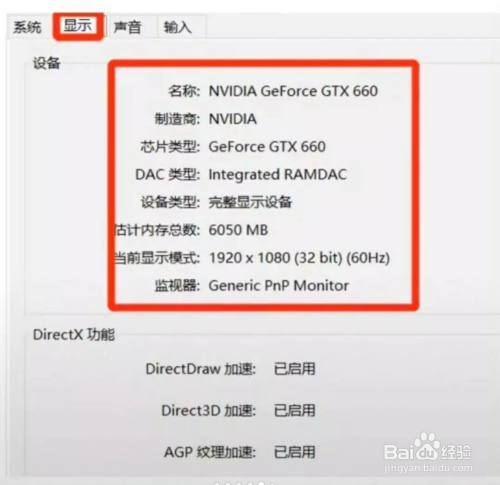
- 主板型号:在“系统摘要”中查看“主板制造商”和“主板产品”字段。
- BIOS版本:直接显示于“BIOS版本/日期”条目。
此方法适用于快速获取核心硬件信息,但显卡、硬盘等详细信息需结合其他工具。
设备管理器(Windows)
右键点击“开始”菜单,选择“设备管理器”,展开各硬件分类。
- 显卡型号:展开“显示适配器”,直接显示显卡名称(如NVIDIA RTX 3060)。
- 网卡/声卡:对应分类下查看具体型号。
部分设备可能仅显示硬件代号(如Realtek声卡显示为“Realtek High Definition Audio”),需结合官网信息进一步确认。
任务管理器(Windows 10/11)
打开任务管理器(Ctrl+Shift+Esc),切换到“性能”标签页:
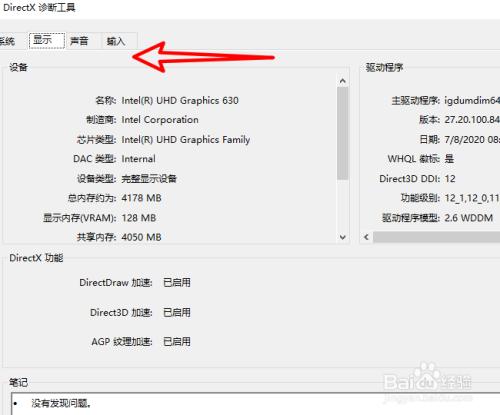
- CPU型号:直接显示于“CPU”栏目顶部。
- 内存容量与频率:在“内存”栏目中查看。
- 磁盘信息:点击磁盘名称可查看品牌及容量,但具体型号需进入“详细信息”页。
使用第三方专业检测软件
若需获取更详细的硬件参数(如生产日期、温度监控等),推荐以下工具:
CPU-Z
免费轻量级工具,支持一键检测核心硬件:

- CPU:显示型号、核心数、制程工艺及实时频率。
- 主板:制造商、芯片组型号、BIOS版本。
- 内存:容量、通道模式、时序参数。
- 显卡:GPU型号、显存类型及大小。
HWMonitor
专注硬件状态监控,可查看:
- 温度与电压:CPU/GPU实时温度、风扇转速。
- 功耗数据:显卡与处理器的当前功耗。
适合排查散热问题或超频调试时使用。
CrystalDiskInfo
针对存储设备的专用工具:
- 硬盘健康度:通过S.M.A.R.T数据评估硬盘寿命。
- 接口类型:显示SATA或NVMe协议版本。
- 通电时长:判断二手硬盘的实际使用情况。
注意事项:
- 优先从软件官网或可信平台下载,避免捆绑安装。
- 部分安全软件可能误报检测工具为风险程序,可暂时关闭防护后使用。
直接查看硬件物理标签
当电脑无法开机或系统崩溃时,拆机检查是最直接的方式。
主板型号
- 常见于PCI-E插槽附近或CPU插槽下方,通常以字母+数字组合标注(如B660M MORTAR)。
- 部分主板会在包装盒或说明书上明确标注型号。
显卡型号
- 显卡侧面或背板通常印有型号标签,RTX 4070 Ti”。
- 散热器外壳也可能标注品牌系列(如ROG STRIX、TUF Gaming)。
内存与硬盘
- 内存条:标签位于颗粒面,标注容量、频率及时序(如DDR4 3200 16GB)。
- 固态硬盘:型号多印于贴纸表面,需注意区分OEM版本与零售版(如三星PM981为OEM型号,970 EVO为零售版)。
安全提示:
- 拆机前务必断开电源并释放静电(触碰金属物体或佩戴防静电手环)。
- 避免强行拆卸散热器,防止损坏硅脂或卡扣结构。
通过BIOS/UEFI界面查询
开机时按下特定键(如Del、F2、F10)进入BIOS界面,可查看:
- CPU与内存信息:部分主板会直接显示处理器型号及内存频率。
- 存储设备列表:确认已连接的硬盘与光驱型号。
- 固件版本:主板BIOS版本号与发布日期,用于判断是否需要更新。
品牌官网与保修服务验证
若硬件标签磨损或信息不全,可通过以下方式补全数据:
- 序列号查询:在品牌官网输入产品序列号(SN码),获取详细规格与保修状态。
- 售后客服:提供购买凭证或机身编码,由官方技术支持确认型号。
个人观点
查询硬件型号看似繁琐,实则是提升电脑使用体验的基础技能,优先通过系统工具或可信软件获取信息,既能减少误操作风险,也能避免因拆机导致的保修失效问题,定期记录核心硬件型号(如拍照存档),可在紧急维修或升级时节省大量时间,对于二手交易场景,建议买卖双方共同使用检测工具验证信息,确保数据透明。


